Вчера Microsoft выпустила новую версию Windows 11 Build 25188 для инсайдеров на канале Dev. Согласно официальному списку изменений, релиз содержит несколько улучшений в Параметрах и различные исправления. Фактически же в системе присутсвуют скрытые возможности и фукнкции, которые были быстро найдены энтузиастами.
Одной из таких скрытых возможностей оказались анимированные значки в приложении «Параметры», которые можно включить с помощью ViveTool.
Другая возможность - Live Kernel Dumps, функция снятия снимка памяти ядра "на лету". Вероятно, вы хотя бы раз видели, как Windows создает подобные дампы при сбоях, когда появляется синий экран смерти (BSOD) (ну или, по крайней мере, слышали о них). Созданный дамп памяти ядра может быть полезен для опытных пользователей и ИТ-специалистов для анализа причины сбоя ОС. Данные в дампе могут указывать на дефектный драйвер, программу или даже на неисправное оборудование.
"Живые" дампы ядра - это тоже самое, но снимок памяти ядры можно снять в любой момент, а не во время сбоя системы. Обновленный Диспетчер Задач может сгенерировать такой живой файл дампа без перезагрузки ОС.
Соответствующий пункт появится в контекстном меню Диспетчера задач, как показано на скриншоте ниже.
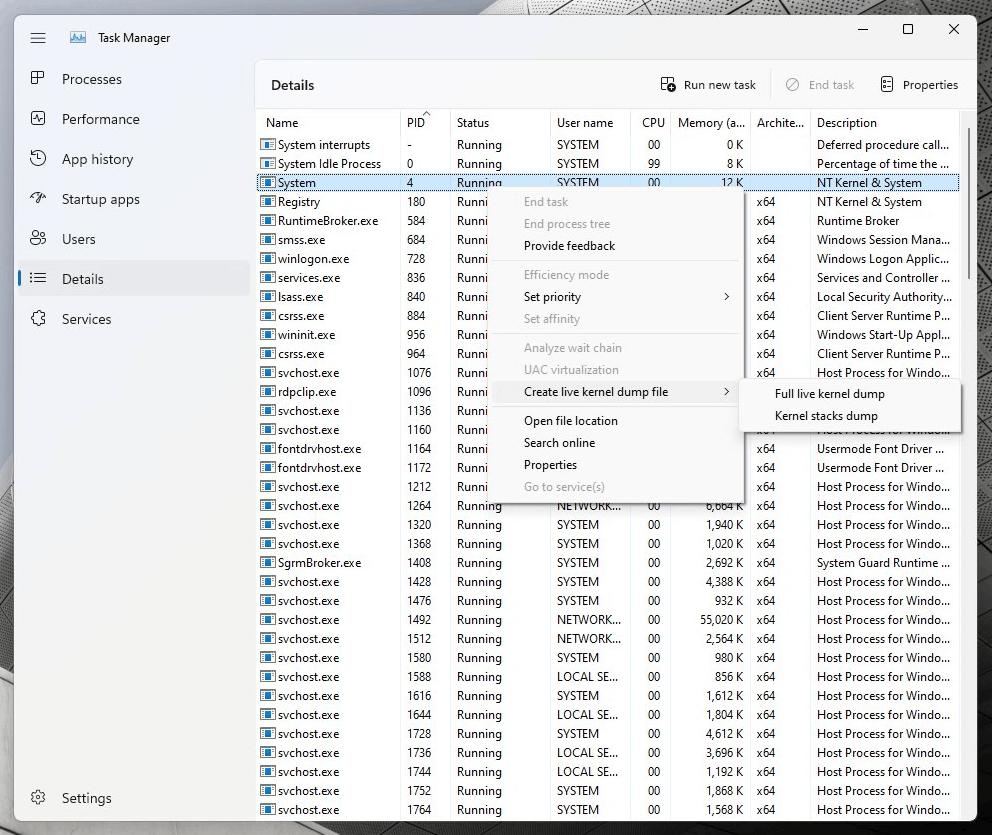
Как отмечено выше, эта функция скрыта от глаз пользователей. Она все еще находится в стадии разработки. Чтобы попробовать её в деле, нужно её активировать с помощью ViveTool. Для этого сделайте следующее.
Как включить дампы памяти ядра в Диспетчере Задач Windows 11
- Скачайте ViveTool с GitHub по этой ссылке.
- Извлеките архив приложения в папку c:\vivetool .
- Щелкните правой кнопкой мыши кнопку «Пуск» и выберите Терминал (Администратор).
- В терминале используйте вкладку PowerShell или командную строку, чтобы выполнить следующую команду:
c:\vivetool\vivetool.exe /enable /id:40430431. - Перезапустите Windows 11 после появления в консоли сообщения "Successfully set feature configuration".
- Откройте диспетчер задач (Ctrl + Shift + Esc) и перейдите на вкладку «Сведения».
- Щелкните какой-либо процесс правой кнопкой мыши и выберите "Create live kernel dump file".
Готово! Если включение динамических дампов ядра отрицательно влияет на работу Диспетчера задач, вы можете отключить эту функцию с помощью команды ниже.
c:\vivetool\vivetool.exe /disable /id:40430431
Не забудьте выполнить её в командной строке или в терминале, запущенном от имени администратора.
Источник: @WithinRafael
💡Узнавайте о новых статьях быстрее. Подпишитесь на наши каналы в Telegram и Twitter.